彻底获得HTC G7之root权限—
htc one m7 root教程
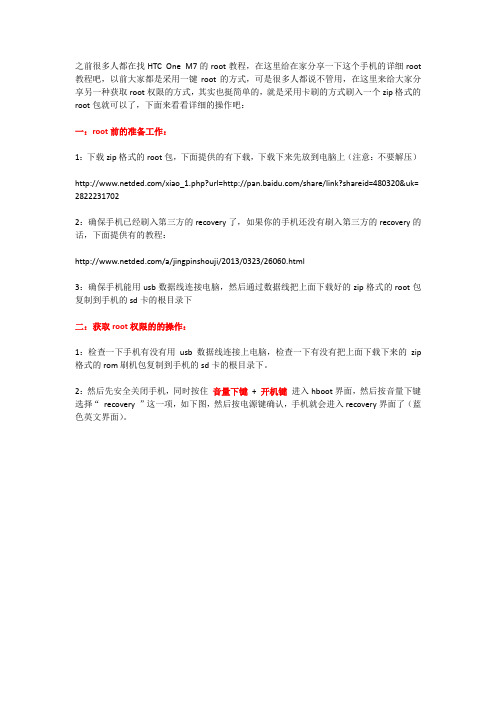
之前很多人都在找HTC One M7的root教程,在这里给在家分享一下这个手机的详细root 教程吧,以前大家都是采用一键root的方式,可是很多人都说不管用,在这里来给大家分享另一种获取root权限的方式,其实也挺简单的,就是采用卡刷的方式刷入一个zip格式的root包就可以了,下面来看看详细的操作吧:一:root前的准备工作:1:下载zip格式的root包,下面提供的有下载,下载下来先放到电脑上(注意:不要解压)/xiao_1.php?url=/share/link?shareid=480320&uk= 28222317022:确保手机已经刷入第三方的recovery了,如果你的手机还没有刷入第三方的recovery的话,下面提供有的教程:/a/jingpinshouji/2013/0323/26060.html3:确保手机能用usb数据线连接电脑,然后通过数据线把上面下载好的zip格式的root包复制到手机的sd卡的根目录下二:获取root权限的的操作:1:检查一下手机有没有用usb数据线连接上电脑,检查一下有没有把上面下载下来的zip 格式的rom刷机包复制到手机的sd卡的根目录下。
2:然后先安全关闭手机,同时按住音量下键+ 开机键进入hboot界面,然后按音量下键选择“recovery ”这一项,如下图,然后按电源键确认,手机就会进入recovery界面了(蓝色英文界面)。
3:进入recovery之后按手机的音量键选择install zip from sdcard,然后再选择choose zip from sdcard,然后找到刚才放到手机sd卡里zip格式的root刷机包XXXX.zip,然后按音量键选中,然后按开机键确认,接着选中Yes-install XXXXX.zip并按开机键确认,确认后开始刷机...4:等待刷机完成,刷完之后返回到recovery主界面,然后选择reboot system now 重启手机就可以了。
如何获得手机root权限图文教程

如何获得手机root权限图文教程
随着安卓用户越来越多,用户们的需求越来越多,都希望自己的安卓更加个性化,都想尝试“搞机”来root自己的安卓手机,而小编前几天刚好通过一款教“强力一键ROOT”软件让自己的手机获得了root权限。
那么接下来小编就来给大家介绍这款“强力一键ROOT”软件,教大家怎样让自己的手机获得root权限,并且你不想要root时还可以随时移除,非常方便。
下面来给大家介绍这款软件的使用方法。
操作步骤:
1、电脑搜索并下载安装“强力一键root”软件,打开软件,把手机与电脑连接,然
后点击“连接手机”按钮。
如果出现您尚未连接手机等字样的提示,请拔出USB线后重新尝试。
2、当手机与软件成功连接后,软件会提示我们安装APP,点击“安装APP”。
等待手
机安装APP,不过要注意,在安装APP之前要将手机开启调试模式,否则便无法进行。
3、APP安装完成后,软件便会对手机进行root操作,此时请不要移动数据线和手机
以防断开连接影响进程和手机的使用。
4、部分安卓用户可能出现无法root的情况,究其原因可能是因为部分手机在出厂时
厂商对其设置了保护,禁止用户对其进行root的操作,这种情况下用户是无法root 的。
5、而当我们不需要root的时候,我们只需要点击右上方“移除root”,在弹窗中点
击“确定”即可将手机的root移除了。
看到这里是不是会觉得root如此简单呢?无需其他复杂操作,只需要一键就可以完成对整部手机的root,但是小编在这里还是要提醒大家,root是具有一定风险的,在对手机root之前还是需要谨慎的。
HTC安卓机型官方解锁教程 (HTC 安卓手机通用解锁教程)
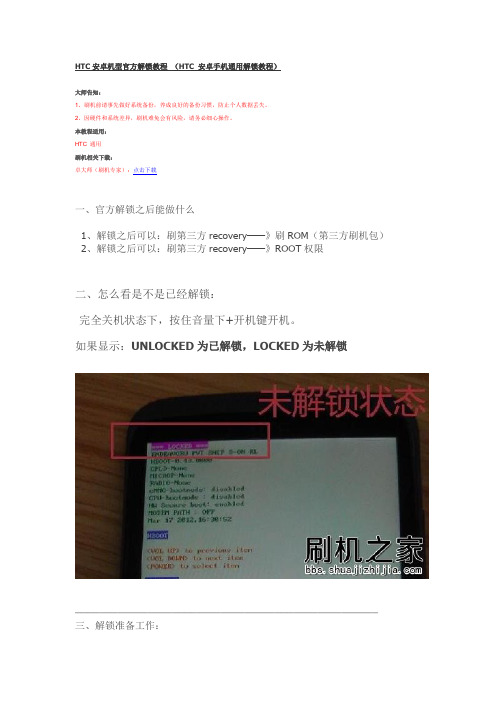
HTC安卓机型官方解锁教程(HTC 安卓手机通用解锁教程)大师告知:1、刷机前请事先做好系统备份,养成良好的备份习惯,防止个人数据丢失。
2、因硬件和系统差异,刷机难免会有风险,请务必细心操作。
本教程适用:HTC 通用刷机相关下载:卓大师(刷机专家):点击下载一、官方解锁之后能做什么1、解锁之后可以:刷第三方recovery——》刷ROM(第三方刷机包)2、解锁之后可以:刷第三方recovery——》ROOT权限二、怎么看是不是已经解锁:完全关机状态下,按住音量下+开机键开机。
如果显示:UNLOCKED为已解锁,LOCKED为未解锁——————————————————————————————————————————————————三、解锁准备工作:ADB工具:注册官方解锁网站账号:/真的看不懂英文的同学看这里:在HTC 解锁网站“”注册账号教程备份好手机上的资料:通话记录、联系人等。
官方解锁会擦除这些数据———————————————————————————————————————————————————四、开始解锁:1、将下载的【adb】解压到电脑C:\WINDOWS\system32文件夹下(是解压出来里面的文件)2、手机进入HBOOT、(设置电源-取消快速启动,关机。
按住音量下+电源键)3、用USB数据线连接到电脑,按一下电源键切换到fastboot usb模式4、如果这个时候,电脑有提示你更新驱动的话,下载驱动。
选择你电脑的版本安装。
5、鼠标点击电脑开始菜单——运行——输入CMD确定。
在弹出的【DOS】窗口中输入下面的代码。
回车1.<font size="3">fastboot oem get_identifier_token</font>复制代码6、界面显示如下:7、在窗口上右键,弹出一个菜单选择标记,如下开头<<<< Identifier Token Start >>>>结尾是<<<<< Identifier Token End >>>>>8、再次右键、这次选择复制。
掌握这份手机root教程,再难root的手机也能轻松搞定
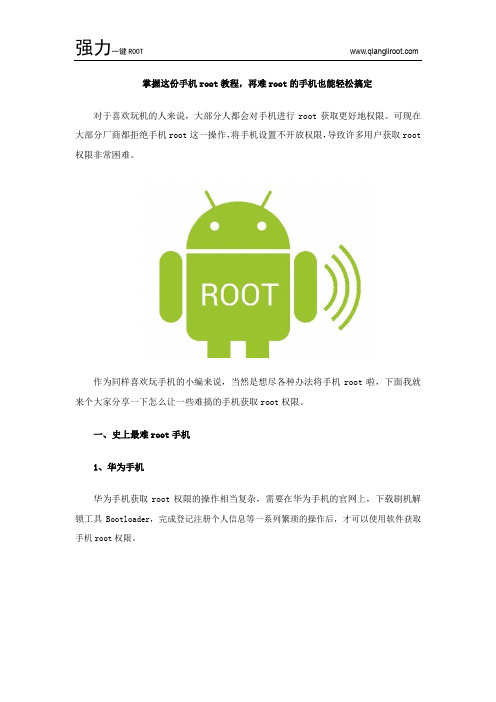
掌握这份手机root教程,再难root的手机也能轻松搞定对于喜欢玩机的人来说,大部分人都会对手机进行root获取更好地权限。
可现在大部分厂商都拒绝手机root这一操作,将手机设置不开放权限,导致许多用户获取root 权限非常困难。
作为同样喜欢玩手机的小编来说,当然是想尽各种办法将手机root啦,下面我就来个大家分享一下怎么让一些难搞的手机获取root权限。
一、史上最难root手机1、华为手机华为手机获取root权限的操作相当复杂,需要在华为手机的官网上,下载刷机解锁工具Bootloader,完成登记注册个人信息等一系列繁琐的操作后,才可以使用软件获取手机root权限。
2、魅族手机其实,魅族手机获取root权限很简单,只需要注册一个魅族Flyme官方帐号,下载Flyme授权管理并按住在手机上便可以对手机进行root。
而魅族手机之所以说是最难root 的手机,是因为魅族手机一旦获取root,便会失去保修资格,这对于并不是修理手机的专业人士来说,风险比较大。
3、小米手机小米手机获取root权限很困难的原因,其实是它本身系统的问题。
虽然小米手机本身有root权限,而且操作步骤简单快捷。
可有些型号的手机去总是因为系统不稳定导致手机无法获取root权限。
4、联想A/S系列手机联想手机的系统中总是会有许多预装的额外软件,而且这类手机的型号繁多,解锁方式也不同,导致了用户并没有什么太大的兴趣去获取root权限。
5、HTC手机同样的,HTC手机如果需要获取root权限,需要进入HTC官方解锁网站,注册信息成功后激活,按照一系列繁琐的操作过后,才能开始使用软件进行root,这对于用户来说,除非特别需要,不然都不想要去操作这么繁琐的过程。
6、MOTO X部分手机MOTO X手机有部分机型是没办法进行解锁的,如果需要获取root权限,则要经过一大堆复杂的操作才能完成。
操作步骤如下:以管理员的方式打开CMD命令—输入cd C:\adb—运行Impactor.exe 程序—再打开一个CMD文件要求执行命令—再回到运行adb的窗口输入adb reboo—等待重启后,反复操作前几个步骤,直到root成功。
G7刷miui超详细教程

MIUI大本营›刷机教程›HTC Desire G7刷机教程下载必要文件下载必要的文件,为刷机过程做准备。
本教程刷机过程需要在Windows操作系统环境下进行。
下载MIUI_ROM 最新安装包立即下载( 大小:79M,MD5:7713DF0BAD630A30015ED6EC807C2B81 )如果已经在下载页面下载过最新安装包,无需重新下载。
下载刷机工具包立即下载(大小:48.6MB,MD5:206A83B2DFFEC8518B4254668E6FC7E3)准备一张剩余空间大于100MB剩余空间的SD卡。
将刷机工具包g7_tools.zip解压至电脑桌面。
解压后将目录中copy_to_sd\desire_radio.zip拷贝到SD卡根目录下。
不要解压MIUI_ROM安装包,将其直接拷贝到SD卡根目录下。
最终SD卡目录文件如下图所示。
安装Android驱动(ADB)准备工作:安装必要的Android驱动,为后续刷机作准备。
本步骤安装ADB驱动。
如已经安装过ADB驱动:可略过本步骤,前往下一步。
在手机上操作使用USB连接线将手机与电脑连接。
在手机弹出的连接提示中选择“只充电”。
在手机桌面按Menu键,进入“设置”界面。
进入应用程序>开发, 将“U SB调试”打勾.在电脑上操作鼠标右键点击我的电脑(计算机),选择设备管理器。
找到是否出现一个打着黄色问号的设备(如下图)。
如果没有找到,说明可能已经安装过ADB驱动,前往下一步。
鼠标右键点击带黄色问号设备,选择“更新驱动”。
弹出后点击“下一步”,选择“浏览计算机以查找驱动程序” 选择桌面\G7刷机工具包\Android驱动\adb_driver目录, 即我们存放刷机包的目录。
点击确定开始更新驱动程序。
* 弹出任何警告框时,点击“确认”即可。
安装Android驱动(HBoot)准备工作:安装必要的Android驱动,为后续刷机作准备。
本步骤安装Hboot驱动。
手机 root 方法

手机root 方法
手机root的方法有很多种,以下为常用的几种方法:
1. 使用刷机工具:通过刷机工具如KingRoot、iRoot等,可以一键Root手机。
首先下载并安装相应的刷机工具,然后连接手机至电脑,运行工具并点击Root 按钮,等待程序运行完成即可。
2. 使用Recovery刷入Root权限:将Root权限相关文件(如SuperSU等)下载至手机内存卡中,再进入Recovery模式(通常是按住音量加、电源键进入),选择从SD卡安装Zip包,选择所下载的Root权限文件进行安装,等待安装完成后重启手机。
3. 使用ADB命令:通过电脑上的ADB工具,连接手机并运行相应的命令,实现Root权限的获取。
首先确保手机驱动已安装并开启USB调试模式,在电脑上打开命令提示符窗口,输入adb devices命令确认设备连接成功,然后输入adb shell命令进入设备shell环境,再输入su命令获取Root权限。
需要注意的是,手机Root操作可能会涉及到修改系统文件和设置,如果操作不当可能导致手机无法正常运行或失去保修。
在进行Root操作前,建议备份重要数据并了解具体的操作风险与后果。
此外,Root操作也可能违反某些设备的服务协议,风险由用户自行承担。
获取root方法一
方法一:1 先确保你的WS已经是S-OFF不知道怎么查看的请移步:教你查看HTC G13是S-ON还是S-OFF然后下载附件 root.zip(本帖底下附件下载后解压可得到)并复制到SD卡待用S-ON的请先移步: HTC G13 S-ON解锁至S-OFF简易方法2 刷入recovery下载recovery,也是就PG76IMG.zip(本帖底下附件下载后解压可得到)Recovery 安装方法:1)、确保你的机器已经是S-OFF;2)、确保你的存储卡是FA T32格式;3)、将附件下载保存到SD卡根目录后断开手机与电脑的连接(一定要断开数据线),并保证附件名为PG76IMG.zip(文件名为PG76IMG.zip切记不可更换文件名也不可解压。
否则后果自负)4)、将卡插入手机,手机拔电池再装上(或者 "设置"—"电源"—关闭"快速启动"然后关机)5)、关机状态下按住音量下键和顶部电源键不松手(注意是同时按住不松,为了防止先按电源键导致开机,可以先按住音量减再按电源键)直到出现下图的HBOOT界面6)、稍等即会出现下图的自动扫描PS:如果你的爱机扫描后或不扫描又回到第一张图,请移步/topic/9768查看根本原因! 如果扫描后出现"cid incorrect!",请移步:HTC G13 s-off无法recovery的解决方法(CID原因)扫描后会有如图提示音量键上选择确定稍等即刷新recovery完成7)、安装完提示按电源键重启。
8)、重启后去SD卡里删除PG76IMG.zip(切记一定要删除,删除后才可以进行刷Rom的操作)9)、ok,Recovery刷好了!3 然后关机后,同时按住音量减少键和电源键,进入HBOOT,音量键选recovery,用电源键确认,进入recovery 主界面4 利用音量键选择第五项:install zip form sdcard(选择从SD卡更新),用电源键确定5 选择第二项:choose zip from sdcard(选择从SD卡升级包更新)并确认,再在选项中找到 root.zip确认,再确认一次即开始刷入ROOT出现上图后,+++go back+++(返回上一级菜单),找到reboot system now(重启系统),选择它重启系统即可!6 开机测试ROOT这一步可移步:/topic/12098 ,如果可以删了,证明你已ROOT成功了! =====================================方法二:机子必须s-off查看S-OFF先要完全关机:方法一:把设置里面的电源的快速启动关掉方法二:拔掉电池重新插上(推荐,够快捷)开机时同时按“power”+“音量(下)”过一会即可进入HBOOT第一行就是s-on或者s-off的说明了按键说明——音量(下):向下音量(上):向上POWER:确定关机:选FASTBOOT,然后在下一级菜单里选POWER OFF,这样就关机了,然后重新按电源键启动就行了。
htc 如何获取Root 权限的图文教程
HTC G11 怎么获取root 权限,下面本文来给大家介绍HTC G11 获取Root 权限详细过程。
一、HTC G11 ROOT 思路1、查看你的手机是否是s-off 2、通过HTC 机器自带的Hboot 安装recovery 3、通过安装好的recovery升级补丁获取root 权限二、HTC G11 ROOT 详细过程1、查看手机是否解锁:取出电池再安回去 按音量-和电源键 会进入Hboot 界面,在界面的最上行显示你的手机是2、查看过是否解锁以后,在HBoot 界面下通过音量键上下键选择“FASTBOOT”即第一项,然后按一下电源键确认下载PG32IMG.zip与IS Root,放到内存卡的根目录下(即将这两个压缩包直接复制粘贴到手机内存卡里3、在关机状态下,按住手机“音量下”和“电源键”进入hboot 界面(HBOOT 界面有自动跳转过程会检查SD 卡里的更如果不能进HBOOT 界面,请按如下方法:先开机状态-设置-应用程序-快速启动(取消勾选项)再关机状态下,按住“音量下”和“电源键”(几秒钟HBoot 界面出来了)HTC G11 获取Root 权限图文教程4、界面跳转到等待提示是否更新recovery(此过程是自动进行的),然后手动按手机的“音量上”选择yes确定开始此更新过程很快,几秒钟就OK了,然后提示重新启动,按“电源键”重启正常进入系统。
进入系统后,将PG32IMG.zip删除或重命名。
(一定要删除或重命名,不然下一步ROOT的时候会出问题)5、然后测试能否进入已经刷好的recovery。
先再次重启进入hboot界面,然后按“音量下”选择Recovery,再按电a、用音量键选择“Install zip from sdcard”按电源键确认。
c、找到“IS_Root.zip”按电源键确认。
d、选择“Yes-Install IS_Root.zip”按电源键开始Root,过程很短几秒钟就OK了。
获得手机根root权限
检测网络连接 | appWidget点击发起程序问题2010-12-25获得手机根root权限博客分类:androidHTCWindows PhoneAndroidWordPressWindows1.Download:1./sdk/download.html?v=android-sdk-windows-1.5_r3.zip2.http://rapidshare.de/files/47972320/orange-htc-hero-uk-boot.img-28-july-2009.zip.html2.Install HTC Sync from your HTC device1.Connect device to computer using USB cable.2.Mount the SD card from the HTC Alerts Menu (Drag from the top of the screen).3.Install the sync application from the newly discovered drive in Windows.3.Extract the two zip files into some folder (separate folders for each zip).4.Go to the Android SDK folder and open the tools folder.5.Copy the two files from the boot image zip (1.b) into the tools folder:1.boot.img.insecure2.boot.img1.Shutdown the phone.2.Press and hold the back key and power on the phone.This is get you into the fastboot screen (the white screen with three androids at the bottom).3.Connect the phone to the USB cable if it’s unplugged.4.On Windows, open cmd.exe (Start -> Run -> cmd.exe -> Enter):1.Change the directory to the tools directory you’ve created earlier.2.Run fastboot.exe boot boot.img.insecure from within the toolsdirectory.Output:downloading 'boot.img'... OKAYbooting... OKAY3.Now your device will start from the given image with root access.5.Gain root access:1.In the phone’s alerts menu, click HTC Sync. This will popup the HTC Sync tool in Windows.Ignore it!2.In cmd type: adb.exe shellOutput:#3.From the prompt you got (#) run the following command to mount the phone’s file systemin RW mode:mount -o rw,remount -t yaffs2 /dev/block/mtdblock3 /system6.Add su command to your Phone1.Run the the following commands in the shell (#) –Run each command separately (don’tjust copy-paste all the lines!):1. cat /system/bin/sh > /system/bin/su2. chmod 4755 /system/bin/su7.Reboot the phone by typing reboot in the shell (#).8.The phone will restart and load the original Android ROM.9.Enjoy the your Rooted Device本文来自/2009/08/03/htc-hero-root-access/。
获取ROOT权限的步骤
获取ROOT权限的步骤:一、在电脑中安装驱动。
在后面的步骤中我们需要用电脑来控制操作手机,所以我们需要为电脑装上手机驱动。
1.手机上操作——打开USB调试:菜单键(手机最左边那个三杠键)--系统设置--开发人员选项--USB调试(勾选即可)2.电脑上操作——安装手机驱动:将手机成功连接豌豆荚、腾讯手机管家等管理软件后。
二、去华为官网申请解锁码。
当我们刚入手该机器时手机默认对Bootloader进行加密上锁的,也就是我们不能对手机进行ROOT(高级权限),刷第三方Recovery等一系列操作。
如需进行以上操作,必须对bootloader 进行解锁。
/cn/servicePolicy.do?method =toApplyUnlock按照提示填写相关内容,其中产品S/N号和产品IMEI/MEID这两项你把自己手机电池扣下来就能看到。
手机的拨号界面输入*#*#1357946#*#*就能得到识别码。
(这里华为官网的申请页面也有提示如何获得S/N、IMEI/MEID码和识别码)确认所填信息无误后申请到解锁码。
我记得大概是十六为纯数字。
请在申请页面填写正确的邮箱地址,以便接收解锁码。
申请解锁码需要一定时间,现在一般很快,一天到三天的样子可以得到。
星期六、日好像不受理,当然这是人工处理的,运气好的朋友两个小时就收到了,运气差一点的可能多则一个星期才能收到。
(手机的拨号界面输入*#*#1357946#*#*就能得到8位数字识别码)请等待邮箱收到解锁码后下面我们开始解锁(官方也给出了如何解锁的方法,实质跟利用这个工具是一样的,这个工具只是整合了官方给出的批处理文件命令,大家也可以参考华为官网的解锁方法):注意:手机解锁前,请提前备份好用户数据。
手机解锁成功后,将自动恢复出厂设置并失去Widevine功能。
1、首先要安装好官方驱动,断开USB连接2、关闭快速开机功能,关机。
或者关机后拔一次电池3、然后同时按下音量下键和开机键10秒以上,等画面一直停在华为菊花图案(有的手机可能不出现,不出现也可以继续,只要操作没问题)4、插上USB数据线,第一次进入bootloader模式可能需要安驱动。
- 1、下载文档前请自行甄别文档内容的完整性,平台不提供额外的编辑、内容补充、找答案等附加服务。
- 2、"仅部分预览"的文档,不可在线预览部分如存在完整性等问题,可反馈申请退款(可完整预览的文档不适用该条件!)。
- 3、如文档侵犯您的权益,请联系客服反馈,我们会尽快为您处理(人工客服工作时间:9:00-18:30)。
前言:在试用该教程前,请确保你熟悉虚拟机应用。如有升级后recovery异常 请
重新刷新recovery。 参考虚拟机Oracle VM VirtualBox
以下正文:
一 在[设备]中选择【分配光驱】—更多光驱—注册——选择下载的ISO
:
再【分配光驱】
开始升级
按任意键开始 ——选择USB设备(手机已链接电脑)
出现以下图片 说明升级已经开始
选择USB设备
过几秒钟升级进入开机第一屏 此时系统显示
完成后手机重启 进入系统 再次选择USB设备
出现以下图片
再次选择USB设备
接下来进入最后一步 非常关键 (英文大意你的手机会停留在HTC界面 是正常现
象 在升级过程中不要关闭你的手机 HBOOT将在此种状态下完成升级 )
再次选择USB设备
接下来等待完成
按任意键关闭 升级完成!!!!
